ProcessWire je bezplatný a open-source systém pro správu obsahu (CMS). Je to platforma založená na PHP, kterou lze použít jako samostatnou nebo jako modul pro jiné platformy, jako je Drupal a WordPress.
ProcessWire vám poskytuje různé funkce pro vytváření webových stránek, aplikací a rozhraní API, které jsou bezpečné, rychlé, flexibilní a snadno použitelné. Je to svižný systém, který lze použít pro jakýkoli typ webu, včetně blogů, firem, zpravodajských webů a dokonce i aplikací pro elektronický obchod.
Processwire je také rychlejší než jiné platformy CMS. Je vytvořena pomocí Bootstrap a využívá moderní technologie jako HTML5, AngularJS a CSS3, aby byla vaše aplikace plynulejší a rychlejší.
ProcessWire je lehký CMS. Při práci s obsahem stránky je velmi rychlý, protože při úpravách nebo přidávání nových stránek před uložením změn nedělá nic zbytečného. ProcessWire využívá mnohem méně paměti, takže jde o velmi efektivní CMS, který lze použít na malých i velkých zařízeních.
Nejlepší na ProcessWire je jeho flexibilita s nulovou křivkou učení. Pro většinu uživatelů má velmi tenkou křivku učení, což usnadňuje práci s ním od prvního dne. Ve skutečnosti mnoho lidí, kteří používají Processwire pro své osobní blogy nebo firmy, jej považuje za uživatelsky přívětivější než WordPress nebo Drupal.
Tato příručka vysvětluje proces instalace ProcessWire na systém Ubuntu 20.04.
Předpoklady
Abyste si mohli nainstalovat Processwire, budete potřebovat server Ubuntu 20.04 s přístupem root a uživatelský účet bez oprávnění root s právy sudo.
Tento tutoriál byl napsán pomocí serveru Ubuntu 20.04, ale instalační proces je téměř identický pro všechny distribuce Linuxu, které používají Apache a PHP 7 nebo vyšší.
Krok 1. Aktualizace systému
Chcete-li začít, budete muset aktualizovat systémový software, abyste měli nainstalovanou nejnovější verzi balíčků. Spuštěním těchto příkazů v okně terminálu aktualizujte systém.
sudo apt-get update && sudo apt-get upgrade -y
Po dokončení procesu aktualizace můžete přejít k dalšímu kroku.
Krok 2. Instalace webového serveru Apache
Apache poskytuje platformu pro spouštění webových aplikací, které jsou napsány v jazycích jako Perl, PHP a Python. Je také navržen tak, aby zvládal zátěže, které jsou intenzivnější než ty, které zvládá průměrný linuxový server.
ProcessWire je open-source CMS, který používá PHP jako svůj skriptovací jazyk, stejně jako Drupal nebo WordPress. Pokud tedy chcete používat Processwire, budete potřebovat webový server Apache spuštěný na vašem počítači s povoleným PHP.
Spuštěním následujícího příkazu nainstalujte webový server Apache na Ubuntu 20.04.
sudo apt install -y apache2
Po dokončení procesu instalace budete mít úspěšně nainstalován Apache. Nyní spusťte a povolte službu Apache, aby se spustila při restartu.
sudo systemctl start apache2.service && sudo systemctl enable apache2.service
Spusťte níže uvedený příkaz a zkontrolujte jeho stav.
sudo systemctl status apache2
Měli byste vidět výstup podobný tomuto.
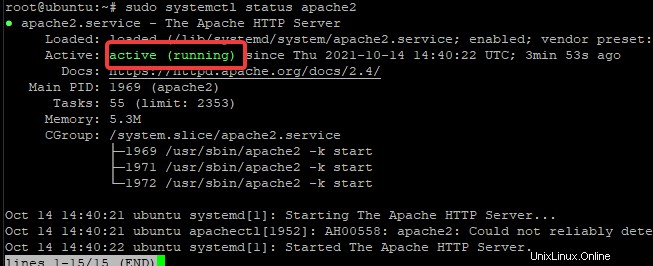
Služba Apache je spuštěna, ale nejlepší způsob, jak otestovat instalaci, je požádat o webovou stránku ze serveru. Otevřete svůj oblíbený webový prohlížeč a do adresního řádku zadejte IP adresu serveru. Nahraďte „IP VAŠEHO SERVERU“ veřejnou IP adresou vašeho počítače Ubuntu.
http://IP-IP VAŠEHO-SERVERU
Při první návštěvě stránky na vašem webovém serveru Apache vygeneruje výchozí indexový soubor pro váš nový web. Pokud vidíte něco takového, znamená to, že Apache byl úspěšně nainstalován na váš počítač.
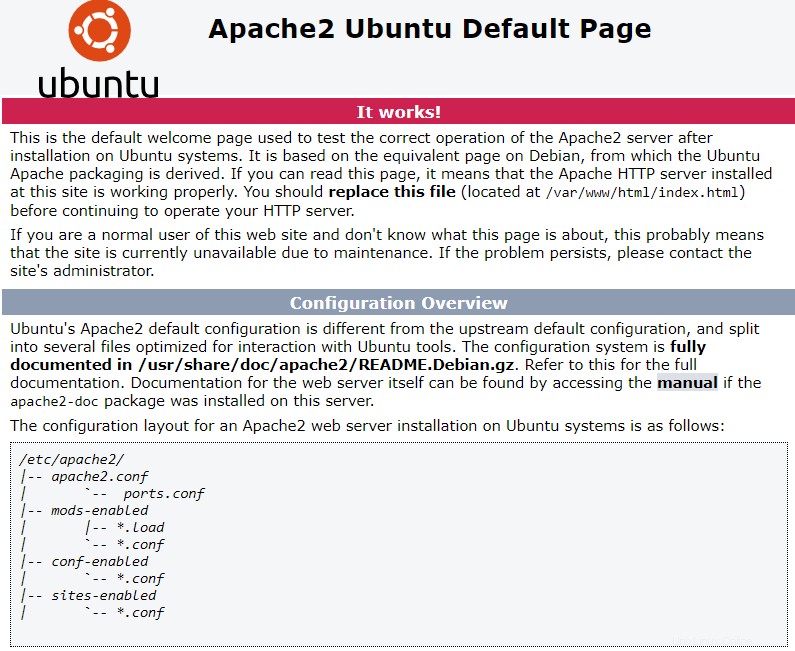
Krok 3. Instalace databázového serveru MariaDB
Nyní, když je Apache nainstalován na vašem serveru, budete muset nainstalovat databázový server. MariaDB je velmi oblíbený databázový server, který bude sloužit k ukládání informací vytvořených Processwire.
Chcete-li na svůj počítač nainstalovat nejnovější verzi MariaDB, spusťte tento příkaz v terminálu.
sudo apt install -y mariadb-server mariadb-client -y
Po dokončení procesu instalace spusťte níže uvedený příkaz pro inicializaci MariaDB.
sudo systemctl start mariadb
Poté spusťte tento příkaz, abyste zabezpečili svůj databázový server MariaDB heslem správce dle vašeho výběru.
sudo mysql_secure_installation
Po zobrazení výzvy ponechte heslo prázdné a stiskněte Enter pokračovat. Až budete dotázáni, zda chcete změnit heslo uživatele root, stiskněte Y a Enter a poté zadejte nové heslo dle vlastního výběru. Po potvrzení znovu nastavte heslo.
U zbývajících otázek můžete stisknutím klávesy Enter přijmout výchozí hodnoty.
Výstup:
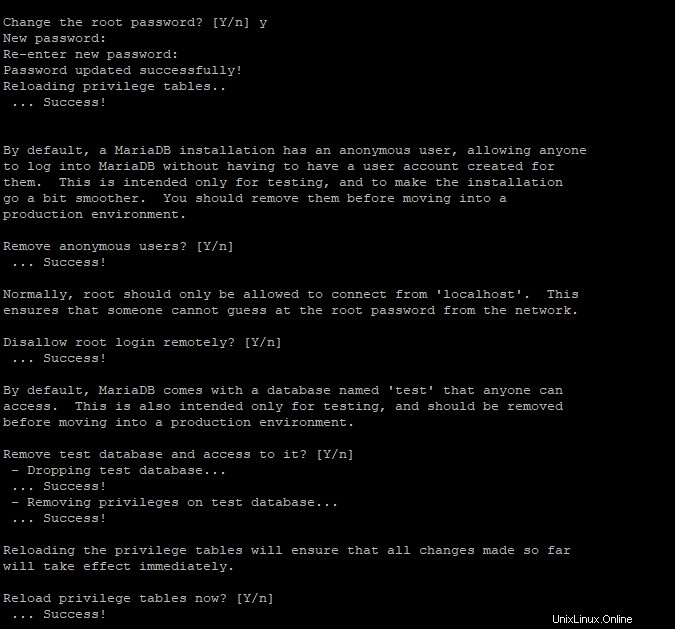
Chcete-li zajistit správné fungování serveru MariaDB, spusťte níže uvedený příkaz.
sudo systemctl status mariadb
Měli byste vidět něco takového.
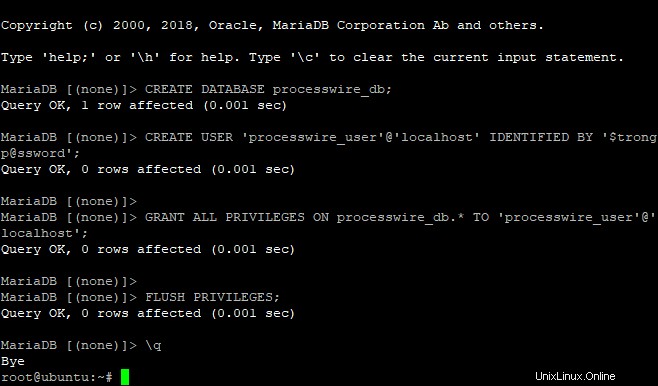
Krok 4. Instalace PHP
PHP je skriptovací jazyk, který se používá k vytváření dynamických webových stránek. ProcessWire pracuje s PHP 7.1 nebo novějším, takže budete muset nainstalovat nejnovější verzi PHP na svůj počítač Ubuntu. V této příručce nainstalujeme PHP 7.4 a požadované moduly pro Processwire.
Spuštěním níže uvedeného příkazu nainstalujte PHP 7.4 a požadované moduly pro Process Wire.
sudo apt -y install php7.4 sudo apt -y install php7.4-curl php7.4-xml php7.4-bcmath sudo apt -y install php7.4-mysql php7.4-zip php7.4-gd php7.4-mbstring sudo apt -y install php7.4-cli php7.4-json php7.4-common
Po dokončení procesu instalace spusťte níže uvedený příkaz a zkontrolujte verzi PHP.
php -v
Měli byste vidět výstup podobný tomuto.

Chcete-li otestovat instalaci PHP, můžete vytvořit informační soubor php, vložit jej do kořenového adresáře webu a procházet jej z webového prohlížeče.
Chcete-li vytvořit nový soubor php.info, spusťte tento příkaz v terminálu.
echo "<?php phpinfo(); ?>" | sudo tee /var/www/html/info.php
Poté otevřete svůj oblíbený webový prohlížeč a do adresního řádku zadejte IP adresu serveru následovanou /info.php. Nahraďte „IP VAŠEHO SERVERU“ veřejnou IP adresou vašeho počítače Ubuntu.
http://IP VAŠEHO-SERVERU/info.php
Něco takového získáte, když se ve vašem prohlížeči zobrazí informace phpinfo().
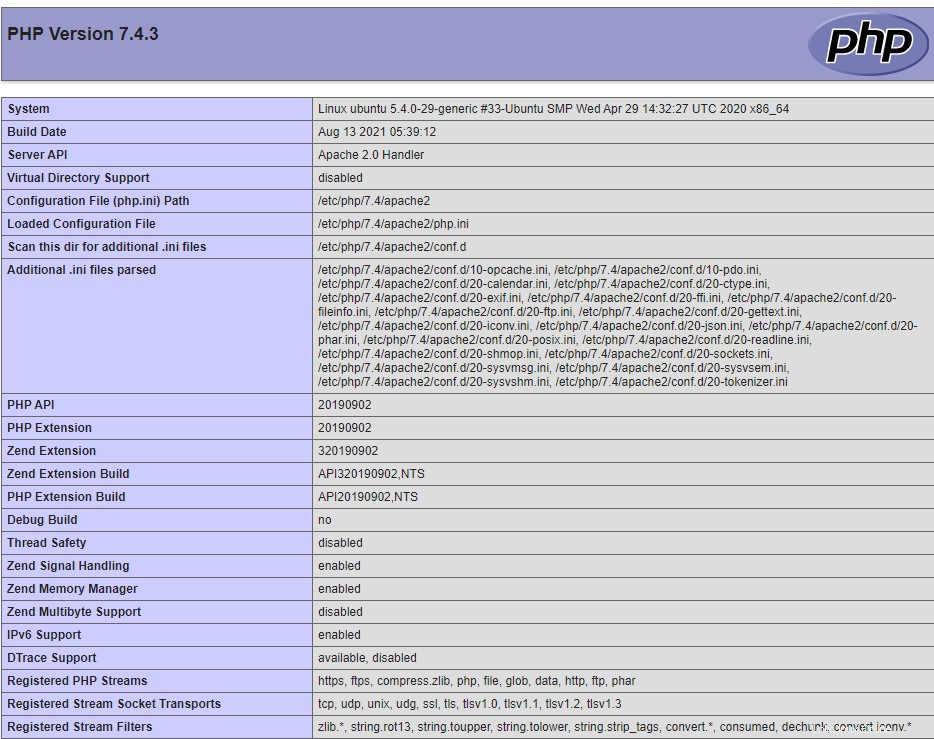
Krok 5. Vytvoření databáze ProcessWire a uživatele
Před instalací ProcessWire budete muset vytvořit prázdnou databázi. ProcessWire potřebuje místo pro ukládání dat a databáze je pro něj tím nejlogičtějším místem.
Nejprve se přihlaste do prostředí MariaDB pomocí následujícího příkazu.
mysql -u root -p
Po zobrazení výzvy zadejte heslo uživatele root a stiskněte klávesu Enter
Na výzvu MariaDB vytvořte novou databázi pro ProcessWire. Nahraďte „processwire_db“ požadovaným názvem databáze.
CREATE DATABASE processwire_db;
Dále vytvořte nového uživatele pro ProcessWire. Nahraďte „processwire_user“ požadovaným uživatelským jménem. Nahraďte „[e-mail chráněno]“ skutečným heslem pro nového uživatele.
CREATE USER 'processwire_user'@'localhost' IDENTIFIED BY '[email protected]';
Nyní udělte všechna oprávnění vaší databáze ProcessWire novému uživateli pomocí následujícího příkazu.
GRANT ALL PRIVILEGES ON processwire_db.* TO 'processwire_user'@'localhost';
Dále vyprázdníme oprávnění vašeho uživatele k použití nových změn. Flush oprávnění zajistí, že váš nový uživatel ovlivní stávající data v tabulkách MariaDB, aby se mohl připojit k ProcessWire.
FLUSH PRIVILEGES;
Chcete-li ukončit prostředí MariaDB, spusťte níže uvedený příkaz.
\q
Výstupy:
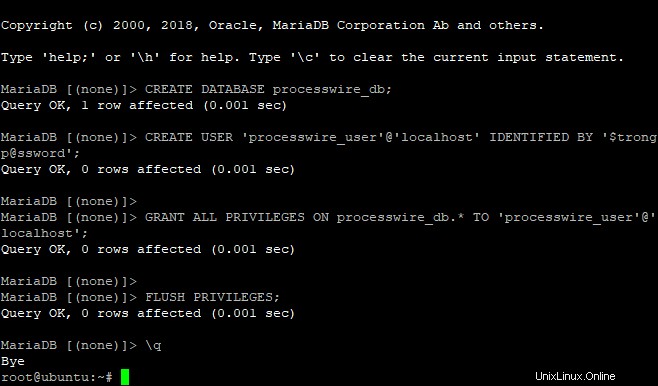
Krok 6. Konfigurace webového serveru Apache pro ProcessWire
V tomto kroku nakonfigurujeme webový server Apache tak, aby obsluhoval požadované stránky z PHP a ProcessWire. Proveďte níže uvedené kroky pro konfiguraci webového serveru Apache pro ProcessWire.
Nejprve upravme výchozí soubor virtuálního hostitele.
sudo nano /etc/apache2/sites-enabled/000-default.conf
Přidejte následující řádky do souboru virtuálního hostitele Apache na konec souboru před řádek .
<Directory /var/www> Options Indexes FollowSymLinks MultiViews AllowOverride All Order allow,deny Allow from all Require all granted </Directory>
Jakmile budete hotovi, soubor by měl vypadat takto.
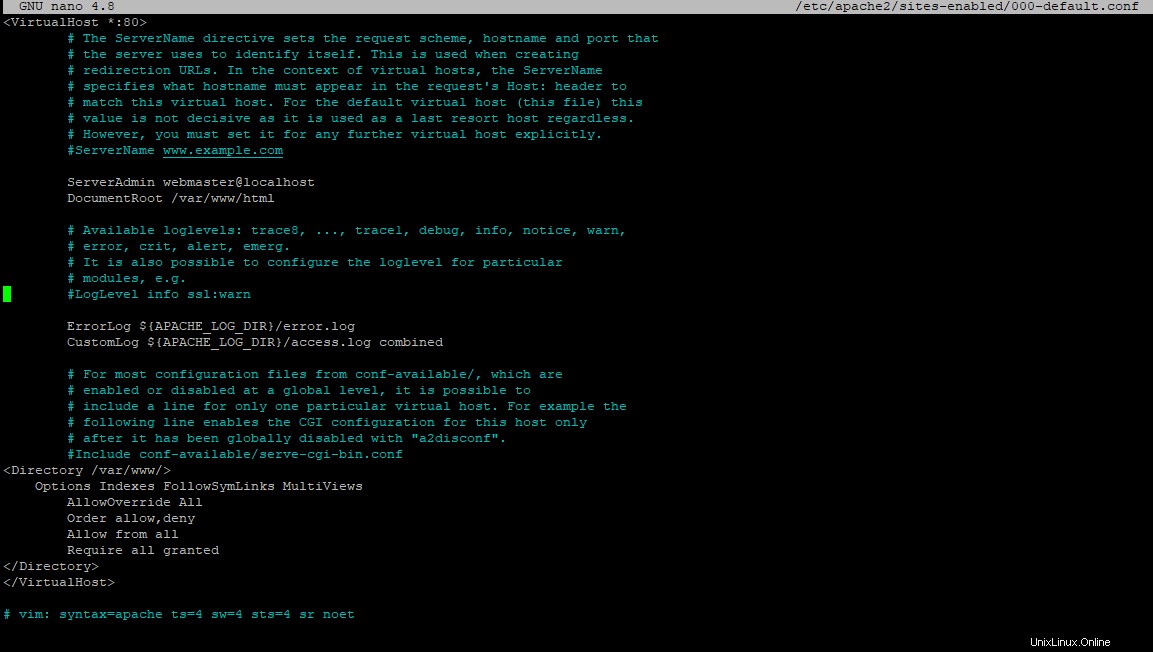
Uložte a zavřete soubor stisknutím CTRL+X následuje Y a Enter .
Konfigurační soubor se projeví po restartování Apache. Nyní spusťte níže uvedený příkaz a restartujte Apache.
sudo systemctl restart apache2
Spusťte následující příkaz a ujistěte se, že modul mod_rewrite je povolen v Apache. Pro obsluhu stránky ProcessWire z PHP potřebujeme mod_rewrite. mod_rewrite umožňuje serveru Apache přepsat požadované adresy URL před jejich předáním do webového prohlížeče.
sudo a2enmod rewrite
Restartujte webový server Apache a použijte změny pomocí níže uvedeného příkazu.
sudo systemctl restart apache2
Krok 6. Instalace ProcessWire CMS
Nyní jsme připraveni stáhnout a nainstalovat ProcessWire CMS.
Stažení ProcessWire je velmi jednoduché pomocí příkazu wget, který je předinstalován u většiny distribucí Linuxu, jako je Ubuntu. Nejnovější verzi ProcessWire si můžete stáhnout z Github pomocí příkazu níže v okně terminálu. Stažený soubor vložíme do /var/www adresář.
cd /var/www/html sudo rm index.html sudo wget https://github.com/processwire/processwire/archive/master.zip
Po dokončení stahování rozbalte soubor zip pomocí příkazu unzip a přesuňte extrahované soubory do /var/www/html adresář.
sudo apt install unzip -y sudo unzip master.zip sudo mv processwire-master/* /var/www/html
Nyní nastavte správná oprávnění pro adresář ProcessWire a všechny jeho podadresáře pomocí příkazu chown.
sudo chown -R www-data:www-data * .
Nakonec restartujte webový server Apache, aby se změny projevily.
sudo systemctl restartujte apache2
Nyní můžete v prohlížeči přejít na adresu http://IP VAŠEHO SERVERU a budete vyzváni na stránku průvodce instalací ProcessWire. Klikněte na Začínáme pokračujte v instalaci ProcessWire.
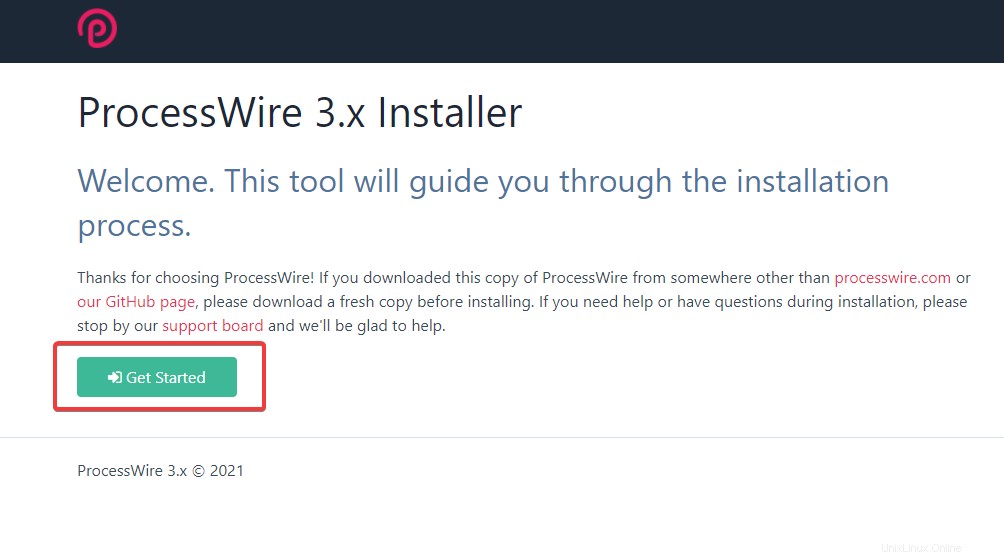
Na další stránce vyberte možnost Výchozí (verze pro začátečníky) a klikněte na Pokračovat .
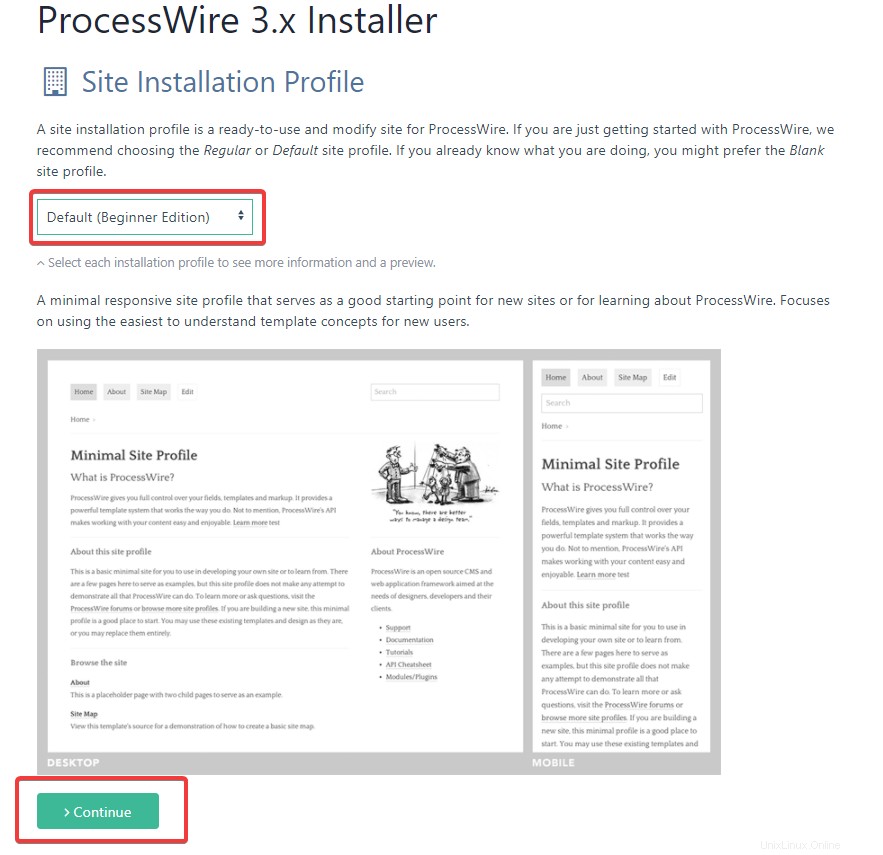
Ponechte výchozí nastavení v Kontrole kompatibility a klikněte na Pokračovat k dalšímu kroku
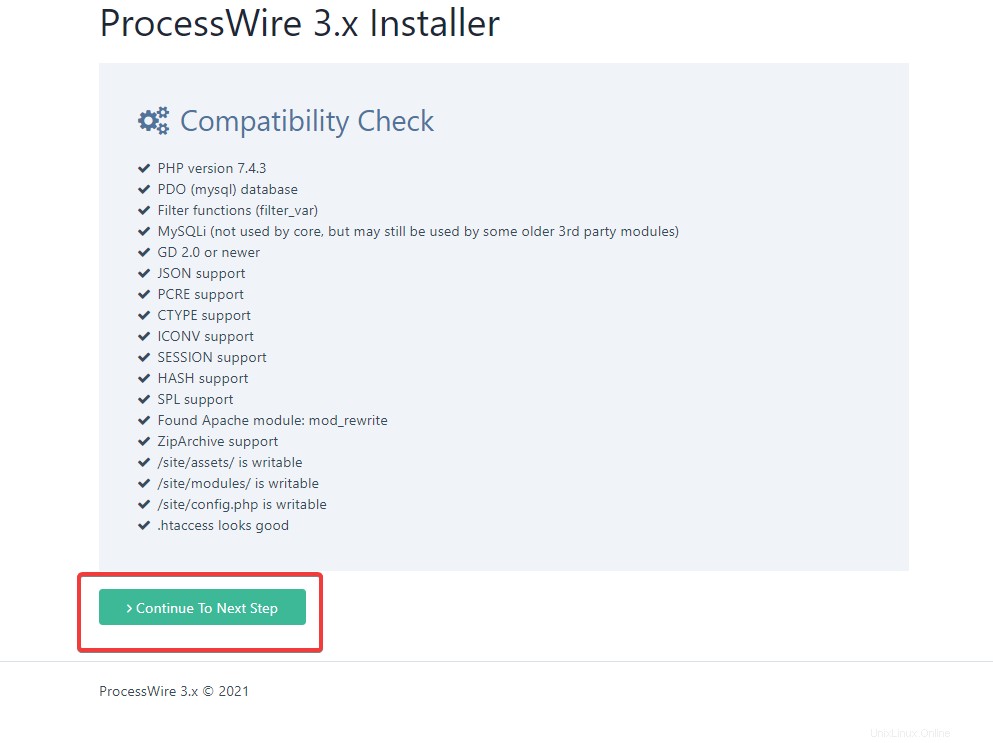
Na další stránce:
- Databáze MySQL :zadejte uživatelské jméno, heslo a název databáze, kterou jste vytvořili pro ProcessWire.
- Časové pásmo :vyberte časové pásmo pro instalaci ProcessWire.
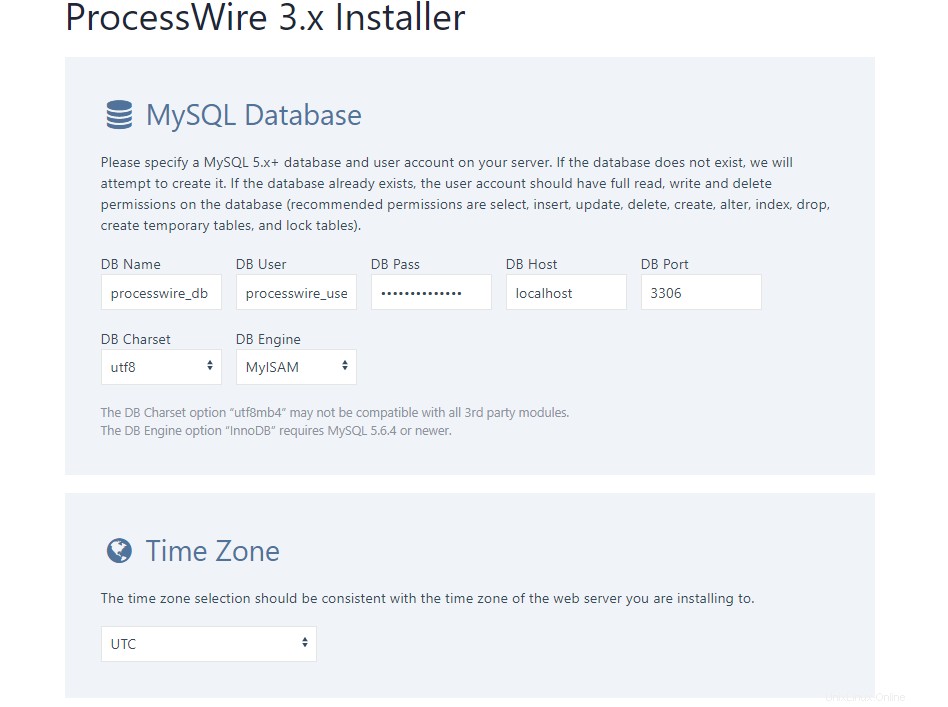
- Oprávnění k souboru :zachovat výchozí hodnotu.
- Názvy hostitelů HTTP :zadejte svůj název hostitele, pokud máte název hostitele DNS. Máte-li dva nebo více názvů hostitelů, uveďte jeden název hostitele na řádek. Pokud nemáte žádné jméno hostitele, zadejte IP adresu serveru.
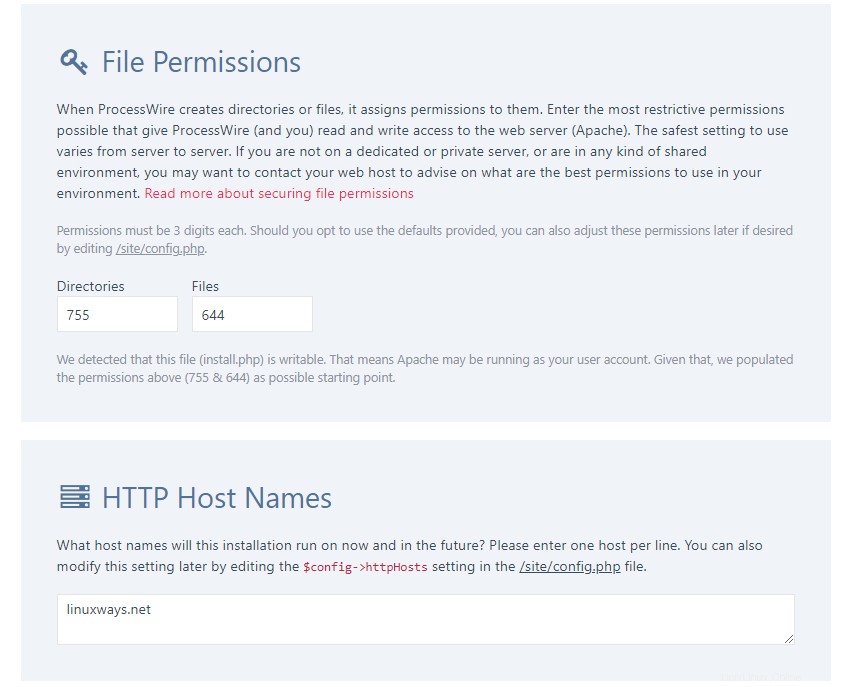
- Režim ladění :povolte režim ladění, pokud vyvíjíte/testujete ProcessWire na svém serveru. V opačném případě ponechte výchozí hodnotu Zakázáno . Klikněte na Pokračovat pokračovat v instalaci.
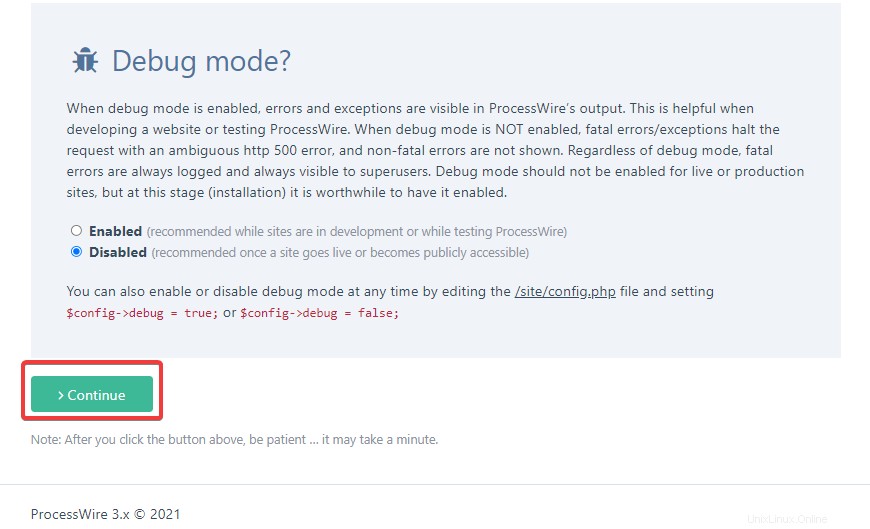
Na další stránce:
- Panel administrátora :Ponechte adresu URL pro přihlášení správce jako výchozí hodnotu processwire
- Účet správce :zadejte uživatelské jméno, heslo a e-mailovou adresu správce, které se mají použít při přihlašování do panelu správce.
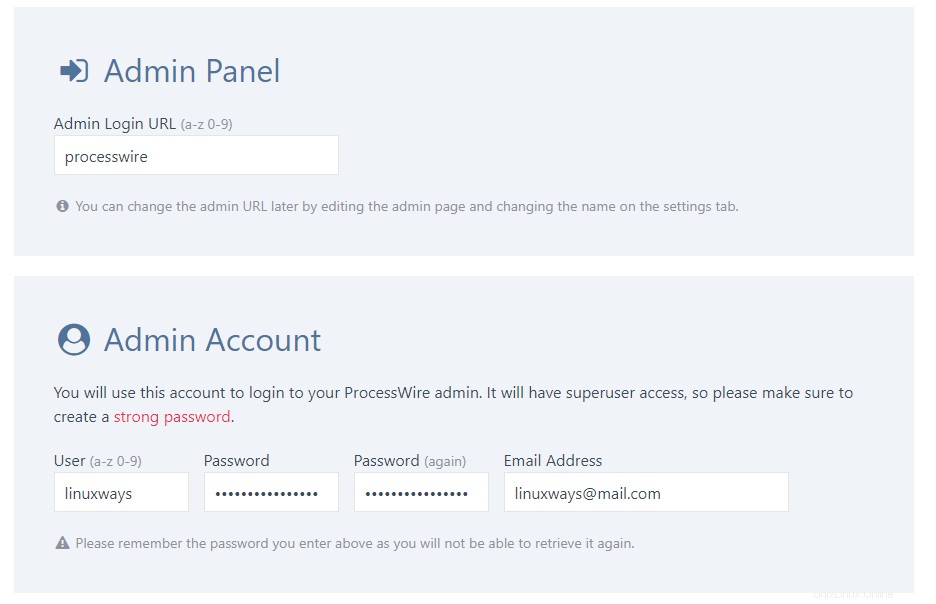
- Vyčištění :ponechat výchozí hodnotu zaškrtnutou. Klikněte na tlačítko Pokračovat pokračujte v instalaci.
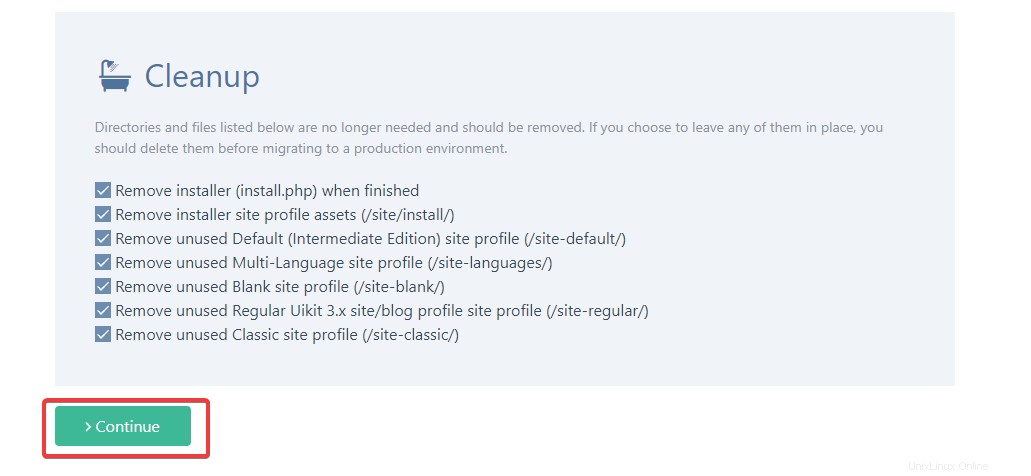
Na další stránce klikněte na Přihlásit se ke správci .
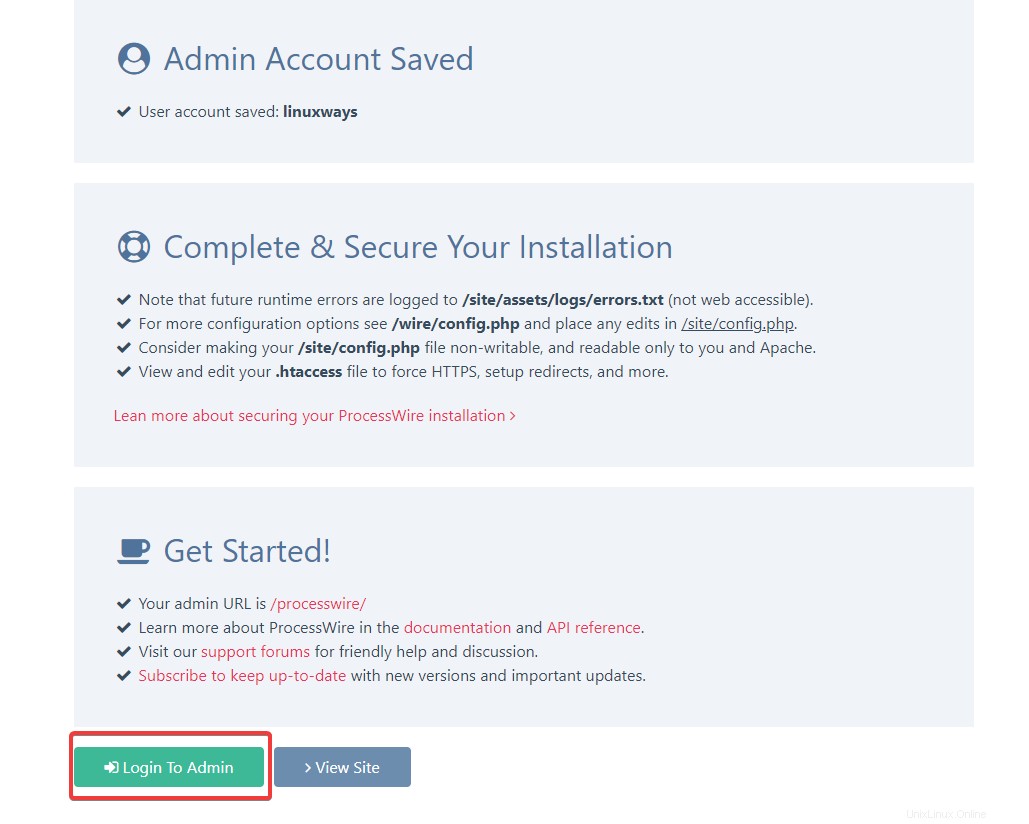
Budete přesměrováni na přihlašovací stránku pro ProcessWire. Zadejte uživatelské jméno a heslo správce, které jste zadali při instalaci. Klikněte na Přihlásit se . 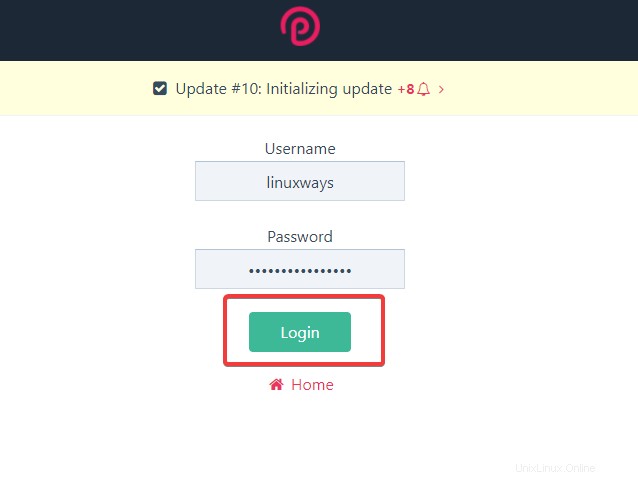
Jakmile bude autorizace úspěšná, zobrazí se vám řídicí panel/Ovládací panel ProcessWire. Odtud můžete začít prozkoumávat funkce ProcessWire, instalovat moduly/rozšíření třetích stran nebo vytvářet vlastní webové stránky.
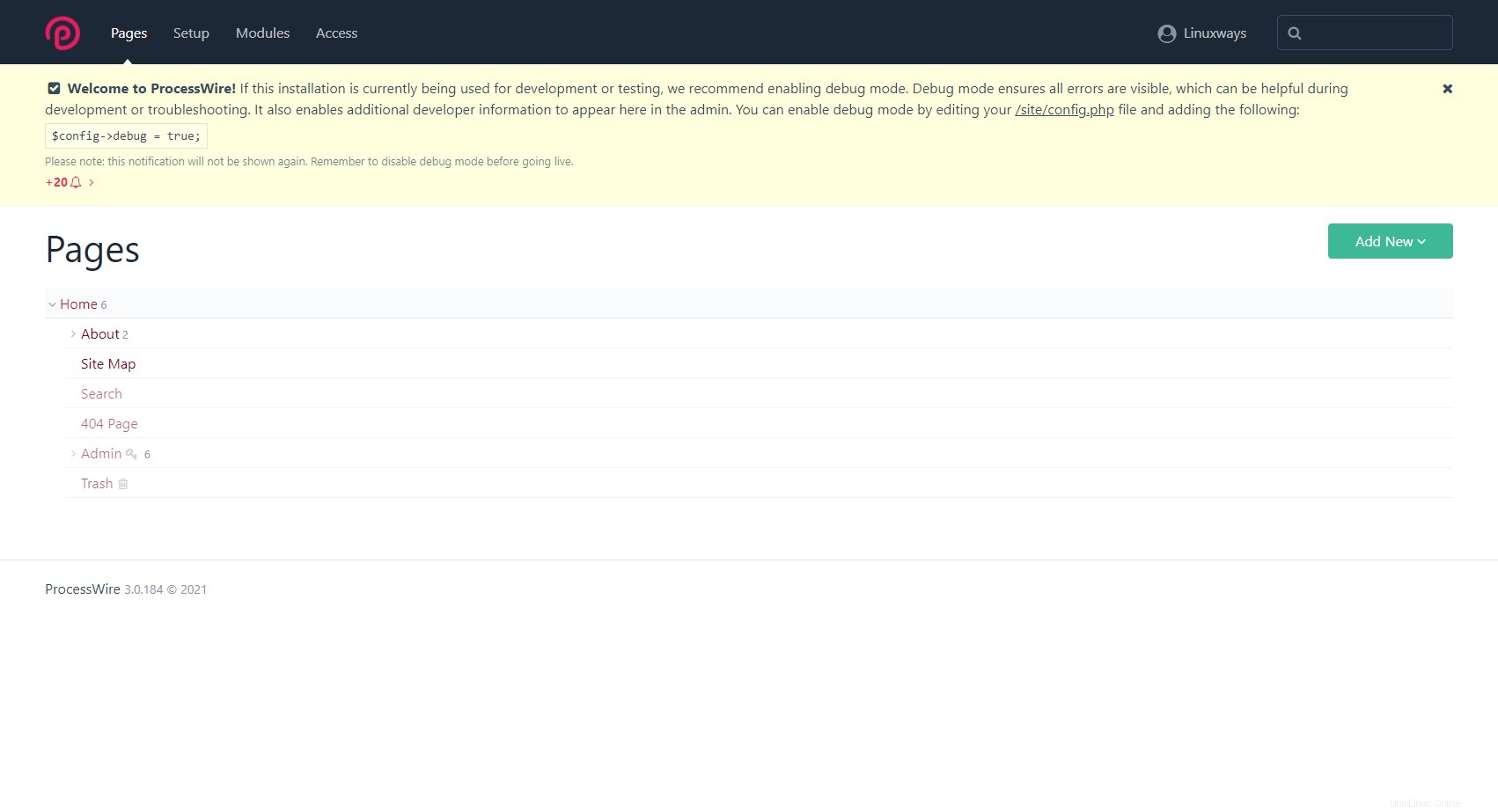
Instalace ProcessWire je nyní dokončena.
Závěr
V tomto tutoriálu jste se naučili, jak nainstalovat ProcessWire CMS na server Ubuntu 20.04 LTS. Nyní můžete začít vytvářet svůj vlastní web nebo pokračovat ve zkoumání funkcí Processwire.